MFC-6890CDW
Preguntas frecuentes y Solución de problemas |
Aún recibo el mensaje de error "Paper Jam" (Atasco de Papel), después de haber removido el papel atascado.
Para eliminar el mensaje de error Paper Jam, después de haber removido el papel atascado, por favor abrir y cerrar la cubierta del escáner (scanner cover).
Si aún recibe este mensaje de error, un pedazo de papel pequeño puede estar atrapado dentro de la máquina Brother.
Por favor seguir los pasos mencionados debajo para remover cualquier pedazo de papel que se encuentre atrapado dentro de su máquina Brother.
Para modelos con funciones de FAX:
Antes de desconectar la máquina del tomacorriente, usted puede transferir los faxes almacenados en la memoria a su PC u otra máquina de fax, de manera que no pierda ningún mensaje importante. Clic aquí para información sobre cómo transferir sus faxes almacenados en la memoria, a otra máquina de fax.
Moviendo el cabezal de impresión (print head) y removiendo cualquier pedazo de papel
- Para prevenir daños a su máquina Brother, tratar de no tocar las partes internas al remover el papel atascado.
- Si cae tinta en su piel o ropa, lavar inmediatamente con jabón o detergente.
- Abrir la cubierta del escáner.

NO TOCAR la cinta codificadora (encoder strip). La cinta codificadora (encoder strip) es una cinta plástica transparente en frente de la banda blanca de vinilo (señalada debajo por un rectángulo rojo). Si la cinta codificadora (encoder strip) se marca o se ensucia, podría ocasionar otros problemas.

- Verificar la posición del cabezal de impresión.
- Si ha encontrado el cabezal de impresión (print head) en el lado izquierdo o en el centro del área de la platina (platen area), proceder al PASO 3.
- Si el cabezal de impresión (print head) se encuentra en el lado derecho como mostrado en la ilustración mostrada debajo, sujetar hacia abajo el botón Stop/Exit hasta que el cabezal de impresión se mueva hasta el centro.

- Si ha encontrado el cabezal de impresión (print head) en el lado izquierdo o en el centro del área de la platina (platen area), proceder al PASO 3.
- Desconectar su máquina Brother del tomacorriente de pared.
- Ligeramente mover el cabezal de impresión (print head) y remover cualquier residuo de papel restante en esta área. Para remover pequeños pedazos de papel puede utilizar pinzas.
- NO TOCAR la cinta codificadora (encoder strip) señalado debajo por un rectángulo rojo.
- Por favor asegurarse de no tocar o rasguñar la parte interna con sus manos o pinzas.
El papel atascado puede ser muy pequeño. Utilizando una linterna le ayudará a encontrarlo.
- Cerrar la cubierta del escáner (scanner cover) y conectar la máquina al tomacorriente de pared.
Asegurarse de no atrapar sus dedos con la cubierta del escáner (scanner cover). Siempre utilizar las pestañas en ambos lados del escáner al abrirlo o cerrarlo.
Si aún recibe el mensaje de error "Paper Jam", o si no encuentra ninguna partícula extraña, la cinta codificadora (encoder strip) necesitará ser limpiado. Clic aquí para instrucciones sobre cómo limpiar la cinta codificadora (encoder strip).
Limpiando la cinta codificadora (encoder strip)
- Tocando la cinta codificadora (encoder strip) con sus manos puede mancharla.
- El remover papel atascado puede ocasionar que se manche la cinta codificadora (encoder strip) de grasa.
Por favor seguir los pasos debajo para limpiar la cinta codificadora (encoder strip).
NO UTILIZAR sustancias inflamables o cualquier tipo de aerosol para limpiar el interior o el exterior de la máquina.
De hacerlo podría causar un fuego o descarga eléctrica.
- Preparar un pedazo de tela, libre de pelusas, tal como una camisa, paño para limpiar anteojos o monitores.
NO UTILIZAR NINGUNA CLASE DE PRODUCTORS DE PAPEL (EJ.: toallas de papel, pañuelos desechables, servilletas, filtros periódicos, etc.) Esto le asegurará remover el sucio de la cinta codificadora (encoder strip).
- Desconectar su máquina Brother del tomacorriente de pared.
- Abrir la cubierta del escáner (scanner cover).
- Verificar la posición de la Cinta Codificadora (Encoder Strip).
La cinta codificadora (encoder strip) es una cinta plástica en frente de la banda blanca de vinilo.
(Señalada debajo por un rectángulo rojo)
Existe una advertencia en la máquina de no tocar la cinta codificadora (encoder strip); no obstante, esta advertencia es para prevenir a lo usuarios de tocar la cinta codificadora (encoder strip) con sus dedos, debido a los aceites naturales en sus manos. Puede tocar la cinta codificadora (encoder strip) con un paño libre de pelusas.
- Con el paño libre de pelusas, firmemente sujetar la cinta codificadora (encoder strip) en ambos lados, y frotarla de un lado a otro, por lo menos unas tres veces. En muchos casos, usted tiene que frotar firmemente y agresivamente para limpiarla completamente y solucionar el problema. La cinta codificadora (encoder strip) es muy flexible y duradera, por ende, no tema en romperla. No es fácil de romper

- NO HALAR la cinta codificadora (encoder strip) forzosamente. Aplicando mucha fuerza podría dañar la máquina.
- NO TOCAR la cinta codificadora (encoder strip) con sus manos.
- NO FROTAR la cinta codificadora (encoder strip) muy duro. De hacerlo podría ocasionar rasguños en la superficie.
- Limpiar la cinta codificadora (encoder strip) de un lado a otro. Asegurarse de detenerse antes de la esquina izquierda.
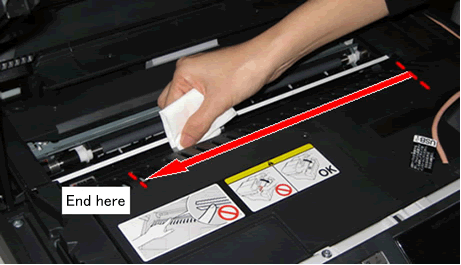
- Limpiar la cinta codificadora (encoder strip) de un lado a otro. Asegurarse de detenerse antes de la esquina derecha.
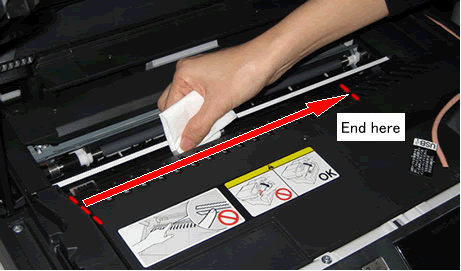
- Repetir los PASOS 6 y 7, 2 o 3 veces para limpiarla completamente.
- Después de limpiar la cinta codificadora (encoder strip), cerrar la cubierta del escáner (scanner cover).
- Volver a conectar la máquina en el tomacorriente de pared.
Si el mensaje de error continúa apareciendo, por favor contactar al Departamento de Servicio al Cliente de Brother desde "Contáctenos."
Modelos relacionados
DCP-165C, DCP-375CW, DCP-385C, DCP-395CN, DCP-585CW, DCP-J125, DCP-J140W, MFC-250C, MFC-255CW, MFC-290C, MFC-295CN, MFC-490CW, MFC-495CW, MFC-5490CN, MFC-5890CN, MFC-5895CW, MFC-6490CW, MFC-6890CDW, MFC-790CW, MFC-795CW, MFC-990CW, MFC-J220, MFC-J265W, MFC-J270W, MFC-J410, MFC-J410W, MFC-J415W, MFC-J615W, MFC-J630W
